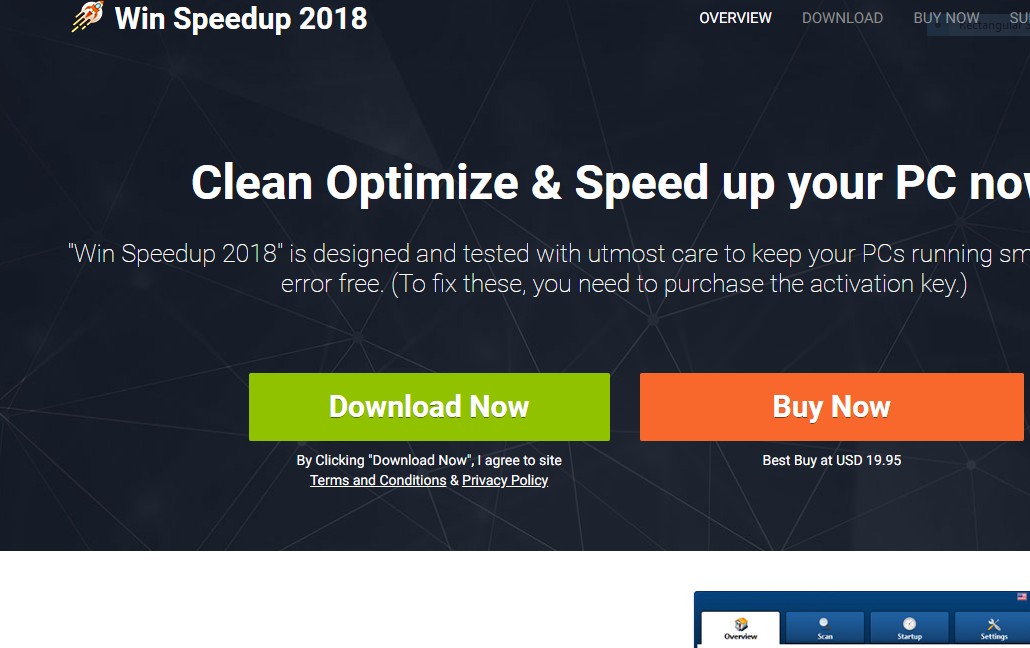 Deze blogpost is gedaan om uit te leggen wat is Win Speedup 2018 en hoe u het permanent verwijderen van uw computersysteem.
Deze blogpost is gedaan om uit te leggen wat is Win Speedup 2018 en hoe u het permanent verwijderen van uw computersysteem.
Win Speedup 2018 is een ongewenste software die wordt als nuttig en legitiem middel wordt geadverteerd. Het probeert de gebruikers te dwingen om te betalen voor een volledige licentie voor de toepassing. Op hetzelfde moment kaapt gevoelige persoonlijke gegevens.

bedreiging Samenvatting
| Naam | Win Speedup 2018 |
| Type | Potentieel ongewenste programma's / Fake Register schoonmaken App |
| Korte Omschrijving | Kan doen alsof ze schoonmaken van uw register fouten en de snelheid van uw computer, maar in feite is het doel kan gewoon om u te veel betalen voor het volledige versie. |
| Symptomen | Trage prestaties van uw computer plus de verschillende vormen van reclame om te beginnen verschijnen. |
| Distributie Methode | Via gebundeld installateurs, fake setups of via andere PUP die al op uw pc is geïnstalleerd. |
| Detection Tool |
Zien of je systeem is getroffen door malware
Download
Malware Removal Tool
|
Gebruikerservaring | Word lid van onze Forum om te bespreken Win Speedup 2018. |

Win Speedup 2018- How Did I Get It
The Win Speedup 2018 toepassingen wordt verdeeld met behulp van verschillende methodes. De gemelde campagne lijkt zich te richten op een van de belangrijkste site die is aangepast met behulp van een populair design template. Het is een kopie van andere gelijksoortige software en probeert de gebruikers te dwingen tot het downloaden en installeren.
De site laat zien dat er een verschil is tussen de vrije en premium versies van de Win Speedup 2018 nut. Met behulp van verschillende marketing trucs van de beoogde gebruikers worden aangetoond dat het verschil tussen de twee versies met behulp van een vergelijkingstabel. De site probeert de slachtoffers te beïnvloeden nog voordat de app wordt gestart in het kopen van de betaalde versie.
Andere distributie tactiek omvatten het gebruik van phishing e-mails dat het gebruik social engineering tactieken om de slachtoffers te manipuleren om de software te installeren. Meestal wordt dit gedaan met behulp van de tekst en afbeeldingen van de sites en het integreren ervan in waarschuwingen of meldingen die het besturingssysteem te imiteren. De berichten zelf kunnen bevatten bestandsbijlagen of hyperlinks die leiden tot de respectieve payloads. Er zijn twee primaire methoden die worden gebruikt door de hackers:
- software Installateurs - De criminelen kunnen insluiten de Win Speedup 2018 software in populaire toepassingen waardoor bundels creëren. Voorbeelden omvatten systeemnut, creativiteit suites of zelfs computerspelletjes.
- documenten - Diverse bestanden, zoals rich tekstdocumenten, spreadsheets en presentaties kan hosten de Win Speedup 2018 installer scripts. Wanneer ze worden geopend door de gebruikers een melding prompt wordt geopend die hen vraagt om de ingebouwde scripts in te schakelen (macros). Als dit wordt gedaan de Win Speedup 2018 aanvraag zal worden geïnstalleerd.
Door het gebruik van Webscripts zoals pop-ups, banners en advertenties de dreiging kan worden geleverd aan de legitieme en bekende sites en via affiliate netwerken.
In bepaalde gevallen kan de exploitanten profiteren van browser hijackers de levering voorkeurswerkwijze. Ze zijn malware plugins gemaakt voor de meest populaire web browsers. Hun primaire doel is om de gebruikers om een hacker gecontroleerd ter plaatse omgeleid door het veranderen van de standaardinstellingen. Nadat dit is gedaan ze kunnen doorgaan met de app levering.

Win Speedup 2018 - Activiteit
Zodra de applicatie is geïnstalleerd en uitgevoerd op de doelcomputer begint de bekende legitieme software te imiteren. Dit wordt gedaan door het tonen van een systeemscan in progress. Volgens de aankondiging van de lopende acties scan de besmette computers uitgifte van diverse categorieën.
Uit de analyse zelf blijkt echter dat het nut in de eerste plaats bestaat uit grafische frontends aan de ingebouwde Windows-functies en vormt geen serieuze oplossing. Het draagt ook een grote gelijkenis met andere soortgelijke producten. Dit leidt ons om te geloven dat dit een kloon van andere potentieel ongewenste software kan zijn.
Door zelf de Win Speedup 2018 programma mag niet worden beschouwd als een virus bedreiging alleen maar in veel gevallen de installateur kan worden gebundeld met malware die leiden cn tot gevaarlijke virusinfecties. Verder eenmaal geïnstalleerd en draait het de mogelijkheid biedt meer dan gevoelige informatie die is opgeslagen op de computers over te nemen.
De ingebouwde motor houdt zich aan het privacybeleid die oogsten gegevens die kunnen worden onderverdeeld in twee hoofdcategorieën:
- Persoonlijke informatie - Het kan worden gebruikt om de identiteit van het slachtoffer gebruikers direct bloot. Dit wordt gedaan door het programmeren van de malware motor in het vastleggen van strings die verband houden met de naam van de persoon, adres, telefoon nummer, belangen, plaats, wachtwoorden en accountgegevens.
- anonieme Metrics - Ze worden gebruikt voor statistische en campagne-optimalisatie doeleinden. Meestal zijn de gegevens bevat besturingssysteem waarden en hardware-informatie.
Details van de privacybeleid toont aan dat het bedrijf achter de software is Pcvark Software Pvt. Ltd.. Ze zijn bekend bij andere soortgelijke toepassingen creëren. De verzamelde informatie volgens de ontwikkelaars uit twee types:
- passieve informatievergaring - Informatie die uw computer en uw browser stuurt automatisch terwijl u surfen op onze website.
- actieve informatievergaring - Wij verzamelen e-mailadressen wanneer u zich abonneert op onze nieuwsbrief & updates.
De geautomatiseerde data harvesting component zodanig kan geen volledige profiel van de gebruikers maken door zowel cookies en andere webtechnologieën. De operatoren kunnen richten anonieme statistieken die nuttig zijn voor de analyse van de toepassing installatie - hardwarecomponenten, besturingssysteem waarden en regionale instellingen. Het andere type is gecategoriseerd als persoonlijke informatie en het bestaat uit gegevens die rechtstreeks de slachtoffers identiteit bloot. De motor is geprogrammeerd in het oogsten van de naam van het slachtoffer, adres, telefoonnummer, belangen, plaats, wachtwoorden en accountgegevens.
Een extra privacy probleem is het feit dat de toepassing cookies van social media accounts zoals Facebook en Twitter kunnen onderscheppen als de gebruikers inhoud vanuit de applicatie zelf of aan haar gelieerde site en affiliate diensten te delen. De analisten melden dat veel van de gevonden Win Speedup 2018 gevallen leiden tot gesponsorde inhoud en advertenties op andere software die het bedrijf.
Waarschuwing: De gemelde telefoonnummer op de website werd gebruikt door een technische ondersteuning scam volgens de veiligheidsonderzoek.

Hoe te verwijderen Win Speedup 2018 vanaf uw computer
Met het oog op deze toepassing van uw computer systeem te verwijderen, is het belangrijk om de instructies voor het verwijderen hieronder volgen. Ze zijn onderverdeeld in handmatige en automatische stappen voor verwijderen. De instructies zijn ook gemaakt op een manier dat als je niet verwijderen Win Speedup 2018 handmatig, U kunt ook proberen om dit automatisch te doen. Er rekening mee dat security experts adviseren sterk om Win Speedup verwijderen 2018 met behulp van een geavanceerde scanner voor ongewenste software en malware om volledig te beveiligen van uw PC en te beschermen tegen misleidende programma's en andere opdringerige software in de toekomst automatisch.
- Windows
- Mac OS X
- Google Chrome
- Mozilla Firefox
- Microsoft Edge
- Safari
- Internet Explorer
- Stop Push Pop-ups
Hoe te verwijderen Win Speedup 2018 van Windows.
Stap 1: Scannen op Win Speedup 2018 met SpyHunter Anti-Malware Tool



Stap 2: Start uw pc op in de veilige modus





Stap 3: Uninstall Win Speedup 2018 en de bijbehorende software van Windows
Verwijderstappen voor Windows 11



Verwijderstappen voor Windows 10 en oudere versies
Hier is een methode om in een paar eenvoudige stappen die moeten in staat zijn om de meeste programma's te verwijderen. Geen probleem als u Windows 10, 8, 7, Vista of XP, die stappen zal de klus te klaren. Slepen van het programma of de map naar de prullenbak kan een zeer slechte beslissing. Als je dat doet, stukjes van het programma worden achtergelaten, en dat kan leiden tot een instabiel werk van uw PC, fouten met het bestandstype verenigingen en andere onaangename activiteiten. De juiste manier om een programma te krijgen van je computer is deze ook te verwijderen. Om dat te doen:


 Volg de instructies hierboven en u zult succesvol kan verwijderen de meeste programma's.
Volg de instructies hierboven en u zult succesvol kan verwijderen de meeste programma's.
Stap 4: Maak alle registers schoon, Created by Win Speedup 2018 op uw PC.
De doorgaans gericht registers van Windows-machines zijn de volgende:
- HKEY_LOCAL_MACHINE Software Microsoft Windows CurrentVersion Run
- HKEY_CURRENT_USER Software Microsoft Windows CurrentVersion Run
- HKEY_LOCAL_MACHINE Software Microsoft Windows CurrentVersion RunOnce
- HKEY_CURRENT_USER Software Microsoft Windows CurrentVersion RunOnce
U kunt ze openen door het openen van het Windows-register-editor en met weglating van alle waarden, aangemaakt door Win Speedup 2018 er. Dit kan gebeuren door de stappen onder:


 Tip: Om een virus gecreëerd waarde te vinden, U kunt met de rechtermuisknop op te klikken en klik op "Wijzigen" om te zien welk bestand het is ingesteld om te werken. Als dit het virus bestand locatie, Verwijder de waarde.
Tip: Om een virus gecreëerd waarde te vinden, U kunt met de rechtermuisknop op te klikken en klik op "Wijzigen" om te zien welk bestand het is ingesteld om te werken. Als dit het virus bestand locatie, Verwijder de waarde.
Video Removal Guide for Win Speedup 2018 (Windows).
Weg met Win Speedup 2018 van Mac OS X.
Stap 1: Uninstall Win Speedup 2018 en verwijder gerelateerde bestanden en objecten





Uw Mac toont dan een lijst met items die automatisch worden gestart wanneer u zich aanmeldt. Kijk op verdachte apps aan of overeenstemt met winnen Speedup 2018. Controleer de app die u wilt stoppen automatisch worden uitgevoerd en selecteer vervolgens op de Minus ("-") icoon om het te verbergen.
- Ga naar vinder.
- In de zoekbalk typt u de naam van de app die u wilt verwijderen.
- Boven de zoekbalk veranderen de twee drop down menu's om "System Files" en "Zijn inbegrepen" zodat je alle bestanden in verband met de toepassing kunt zien die u wilt verwijderen. Houd er rekening mee dat sommige van de bestanden kunnen niet worden gerelateerd aan de app, zodat heel voorzichtig welke bestanden u wilt verwijderen.
- Als alle bestanden zijn gerelateerd, houd de ⌘ + A knoppen om ze te selecteren en dan rijden ze naar "Trash".
In het geval u niet kunt verwijderen Win Speedup 2018 via Stap 1 bovenstaand:
In het geval dat u niet het virus bestanden en objecten in uw Applications of andere plaatsen waar we hierboven hebben laten zien te vinden, kunt u handmatig zoeken voor hen in de bibliotheken van je Mac. Maar voordat je dit doet, Lees de disclaimer hieronder:



U kunt dezelfde procedure herhalen met de volgende andere: Bibliotheek directories:
→ ~ / Library / LaunchAgents
/Library / LaunchDaemons
Tip: ~ Er is met opzet, omdat het leidt tot meer LaunchAgents.
Stap 2: Scan op en verwijder Win Speedup 2018 bestanden van uw Mac
Als u worden geconfronteerd met problemen op je Mac als gevolg van ongewenste scripts en programma's zoals Win Speedup 2018, de aanbevolen manier van het elimineren van de dreiging is met behulp van een anti-malware programma. SpyHunter voor Mac biedt geavanceerde beveiligingsfuncties samen met andere modules die de beveiliging van uw Mac verbeteren en in de toekomst beschermen.
Video Removal Guide for Win Speedup 2018 (Mac)
Verwijderen Win Speedup 2018 van Google Chrome.
Stap 1: Start Google Chrome en open het drop-menu

Stap 2: Beweeg de cursor over "Gereedschap" en vervolgens het uitgebreide menu kiest "Extensions"

Stap 3: Van de geopende "Extensions" menu vinden de ongewenste uitbreiding en klik op de "Verwijderen" knop.

Stap 4: Nadat de extensie wordt verwijderd, Google Chrome opnieuw starten door het sluiten van de rode "X" knop aan de rechter bovenhoek en opnieuw starten.
Wis Win Speedup 2018 van Mozilla Firefox.
Stap 1: Start Mozilla Firefox. Open het menu venster:

Stap 2: Selecteer "Add-ons" symbool uit het menu.

Stap 3: Selecteer de ongewenste uitbreiding en klik op "Verwijderen"

Stap 4: Nadat de extensie wordt verwijderd, herstart Mozilla Firefox door het sluiten van de rode "X" knop aan de rechter bovenhoek en opnieuw starten.
Uninstall Win Speedup 2018 van Microsoft Edge.
Stap 1: Start Edge-browser.
Stap 2: Open het drop-menu door op het pictogram in de rechterbovenhoek te klikken.

Stap 3: Uit het drop menu selecteren "Extensions".

Stap 4: Kies de vermoedelijke kwaadaardige extensie die u wilt verwijderen en klik vervolgens op het tandwielpictogram.

Stap 5: Verwijder de kwaadaardige extensie door naar beneden te scrollen en vervolgens op Verwijderen te klikken.

Verwijderen Win Speedup 2018 van Safari
Stap 1: Start de Safari-app.
Stap 2: Na uw muis cursor naar de bovenkant van het scherm, klik op de Safari-tekst om het vervolgkeuzemenu te openen.
Stap 3: Vanuit het menu, Klik op "Voorkeuren".

Stap 4: Nadien, selecteer het tabblad 'Extensies'.

Stap 5: Klik eenmaal op de extensie die u wilt verwijderen.
Stap 6: Klik op 'Verwijderen'.

Een pop-up venster waarin wordt gevraagd om een bevestiging te verwijderen de verlenging. Kiezen 'Uninstall' opnieuw, en de Win Speedup 2018 verwijderd.
Elimineer Win Speedup 2018 van Internet Explorer.
Stap 1: Start Internet Explorer.
Stap 2: Klik op het tandwielpictogram met het label 'Extra' om het vervolgkeuzemenu te openen en selecteer 'Invoegtoepassingen beheren'

Stap 3: In het venster 'Invoegtoepassingen beheren'.

Stap 4: Selecteer de extensie die u wilt verwijderen en klik vervolgens op 'Uitschakelen'. Een pop-up venster zal verschijnen om u te informeren dat u op het punt om de geselecteerde extensie uit te schakelen zijn, en wat meer add-ons kan net zo goed worden uitgeschakeld. Laat alle vakjes aangevinkt, en klik op 'Uitschakelen'.

Stap 5: Nadat de ongewenste uitbreiding is verwijderd, herstart Internet Explorer door het te sluiten via de rode 'X'-knop in de rechterbovenhoek en start het opnieuw.
Verwijder pushmeldingen uit uw browsers
Schakel pushmeldingen van Google Chrome uit
Om pushberichten uit de Google Chrome-browser uit te schakelen, volgt u de onderstaande stappen:
Stap 1: Ga naar Instellingen in Chrome.

Stap 2: In Instellingen, selecteer “Geavanceerde instellingen":

Stap 3: Klik "Inhoudsinstellingen":

Stap 4: Open "meldingen":

Stap 5: Klik op de drie stippen en kies Blokkeren, Bewerken of opties verwijderen:

Verwijder pushmeldingen in Firefox
Stap 1: Ga naar Firefox-opties.

Stap 2: Ga naar Instellingen", typ "meldingen" in de zoekbalk en klik op "Instellingen":

Stap 3: Klik op "Verwijderen" op een site waarvan u de meldingen wilt verwijderen en klik op "Wijzigingen opslaan"

Stop pushmeldingen op Opera
Stap 1: In opera, pers ALT + P om naar Instellingen te gaan.

Stap 2: In Zoeken instellen, typ "Inhoud" om naar Inhoudsinstellingen te gaan.

Stap 3: Open Meldingen:

Stap 4: Doe hetzelfde als met Google Chrome (hieronder uitgelegd):

Elimineer pushmeldingen op Safari
Stap 1: Open Safari-voorkeuren.

Stap 2: Kies het domein waar u graag push-pop-ups naartoe wilt en verander naar "Ontkennen" van "Toestaan".
Win Speedup 2018-FAQ
What Is Win Speedup 2018?
The Win Speedup 2018 bedreiging is adware of browser redirect virus.
Het kan uw computer aanzienlijk vertragen en advertenties weergeven. Het belangrijkste idee is dat uw informatie waarschijnlijk wordt gestolen of dat er meer advertenties op uw apparaat verschijnen.
De makers van dergelijke ongewenste apps werken met pay-per-click-schema's om ervoor te zorgen dat uw computer risicovolle of verschillende soorten websites bezoekt waarmee ze geld kunnen genereren. Dit is de reden waarom het ze niet eens kan schelen welke soorten websites in de advertenties worden weergegeven. Dit maakt hun ongewenste software indirect riskant voor uw besturingssysteem.
What Are the Symptoms of Win Speedup 2018?
Er zijn verschillende symptomen waar u op moet letten wanneer deze specifieke dreiging en ook ongewenste apps in het algemeen actief zijn:
Symptoom #1: Uw computer kan traag worden en over het algemeen slechte prestaties leveren.
Symptoom #2: Je hebt werkbalken, add-ons of extensies in uw webbrowsers die u zich niet kunt herinneren.
Symptoom #3: Je ziet alle soorten advertenties, zoals door advertenties ondersteunde zoekresultaten, pop-ups en omleidingen om willekeurig te verschijnen.
Symptoom #4: Je ziet geïnstalleerde apps automatisch op je Mac draaien en je herinnert je niet meer dat je ze hebt geïnstalleerd.
Symptoom #5: U ziet verdachte processen in uw Taakbeheer.
Als u een of meer van deze symptomen ziet, dan raden beveiligingsexperts aan om je computer te controleren op virussen.
Welke soorten ongewenste programma's zijn er?
Volgens de meeste malware-onderzoekers en cyberbeveiligingsexperts, de bedreigingen die momenteel van invloed kunnen zijn op uw apparaat kunnen zijn frauduleuze antivirussoftware, adware, browser hijackers, clickers, nep-optimizers en alle vormen van PUP's.
Wat te doen als ik een "virus" like Win Speedup 2018?
Met een paar simpele handelingen. Eerst en vooral, het is absoluut noodzakelijk dat u deze stappen volgt:
Stap 1: Zoek een veilige computer en verbind het met een ander netwerk, niet degene waarin je Mac is geïnfecteerd.
Stap 2: Verander al uw wachtwoorden, beginnend met uw e-mailwachtwoorden.
Stap 3: in staat stellen twee-factor authenticatie ter bescherming van uw belangrijke accounts.
Stap 4: Bel uw bank naar uw creditcardgegevens wijzigen (geheime code, etc.) als je je creditcard hebt bewaard voor online winkelen of online activiteiten hebt gedaan met je kaart.
Stap 5: Zorg ervoor dat bel uw ISP (Internetprovider of provider) en hen vragen om uw IP-adres te wijzigen.
Stap 6: Verander jouw Wifi wachtwoord.
Stap 7: (Facultatief): Zorg ervoor dat u alle apparaten die op uw netwerk zijn aangesloten op virussen scant en herhaal deze stappen als ze worden getroffen.
Stap 8: Installeer anti-malware software met realtime bescherming op elk apparaat dat u heeft.
Stap 9: Probeer geen software te downloaden van sites waar u niets van af weet en blijf er vanaf websites met een lage reputatie in het algemeen.
Als u deze aanbevelingen opvolgt, uw netwerk en alle apparaten zullen aanzienlijk veiliger worden tegen alle bedreigingen of informatie-invasieve software en ook in de toekomst virusvrij en beschermd zijn.
How Does Win Speedup 2018 Werk?
Eenmaal geïnstalleerd, Win Speedup 2018 kan data verzamelen gebruik trackers. Deze gegevens gaan over uw surfgedrag op internet, zoals de websites die u bezoekt en de zoektermen die u gebruikt. Vervolgens wordt het gebruikt om u te targeten met advertenties of om uw gegevens aan derden te verkopen.
Win Speedup 2018 kan ook andere schadelijke software naar uw computer downloaden, zoals virussen en spyware, die kunnen worden gebruikt om uw persoonlijke gegevens te stelen en risicovolle advertenties weer te geven, die kunnen doorverwijzen naar virussites of oplichting.
Is Win Speedup 2018 Malware?
De waarheid is dat PUP's (adware, browser hijackers) zijn geen virussen, maar kan net zo gevaarlijk zijn omdat ze u mogelijk laten zien en omleiden naar malwarewebsites en oplichtingspagina's.
Veel beveiligingsexperts classificeren potentieel ongewenste programma's als malware. Dit komt door de ongewenste effecten die PUP's kunnen veroorzaken, zoals het weergeven van opdringerige advertenties en het verzamelen van gebruikersgegevens zonder medeweten of toestemming van de gebruiker.
About the Win Speedup 2018 Onderzoek
De inhoud die we publiceren op SensorsTechForum.com, this Win Speedup 2018 handleiding voor het verwijderen inbegrepen, is het resultaat van uitgebreid onderzoek, hard werken en de toewijding van ons team om u te helpen de specifieke, adware-gerelateerd probleem, en herstel uw browser en computersysteem.
How did we conduct the research on Win Speedup 2018?
Houd er rekening mee dat ons onderzoek is gebaseerd op onafhankelijk onderzoek. We hebben contact met onafhankelijke beveiligingsonderzoekers, waardoor we dagelijks updates ontvangen over de nieuwste malware, adware, en definities van browserkapers.
Bovendien, the research behind the Win Speedup 2018 dreiging wordt ondersteund met VirusTotal.
Om deze online dreiging beter te begrijpen, raadpleeg de volgende artikelen die deskundige details bieden:.


